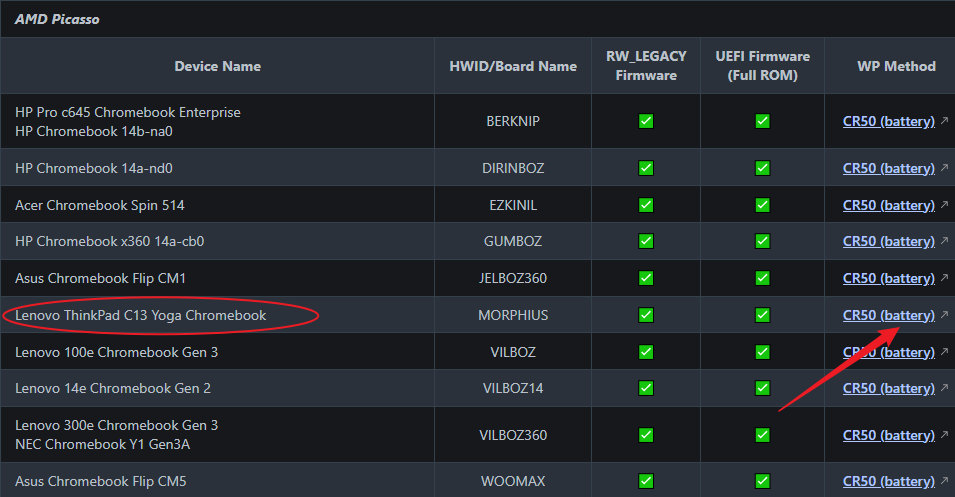Lenovo ThinkPad C13 Yoga Chromebook安装 Windows 系统
Chromebook 安装 Windows 系统
启用开发者模式
- 开机时按住
Esc + Refresh + Power,然后根据提示操作。
解除硬件读写保护
- 访问 docs.mrchromebox.tech设备列表查找您的设备型号,找到对应的解除硬件读写保护方法
常见方法:
- 拆螺丝
- 拔掉电池电源
- 跳线
示例: Lenovo ThinkPad C13 Yoga Chromebook
- 关机
- 打开后盖
- 拔掉电池电源线
- 使用外接充电器插电开机
运行固件工具脚本
- 从登录屏幕进入终端: 按
Ctrl+Alt+F2(ESC键后面第二个功能键) - 登录用户:
chronos 运行以下命令:
cd; curl -LO mrchromebox.tech/firmware-util.sh && sudo bash firmware-util.sh请记住,在下面的脚本命令中,它是
“-LO”(L 大写 O),而不是 L 零。然后按
[ENTER]。备注
- 从 ChromeOS R117 开始,此脚本必须从 VT2 终端运行(从登录屏幕:
CTRL + ALT + F2(ESC键后面第二个),登录chronos);由于删除了sudo,它无法从 crosh shell(CTRL + ALT + T登录时)运行,也无法从 crostini(企鹅)终端运行;crostini 是一个假装容器,缺乏读取或修改固件所需的访问。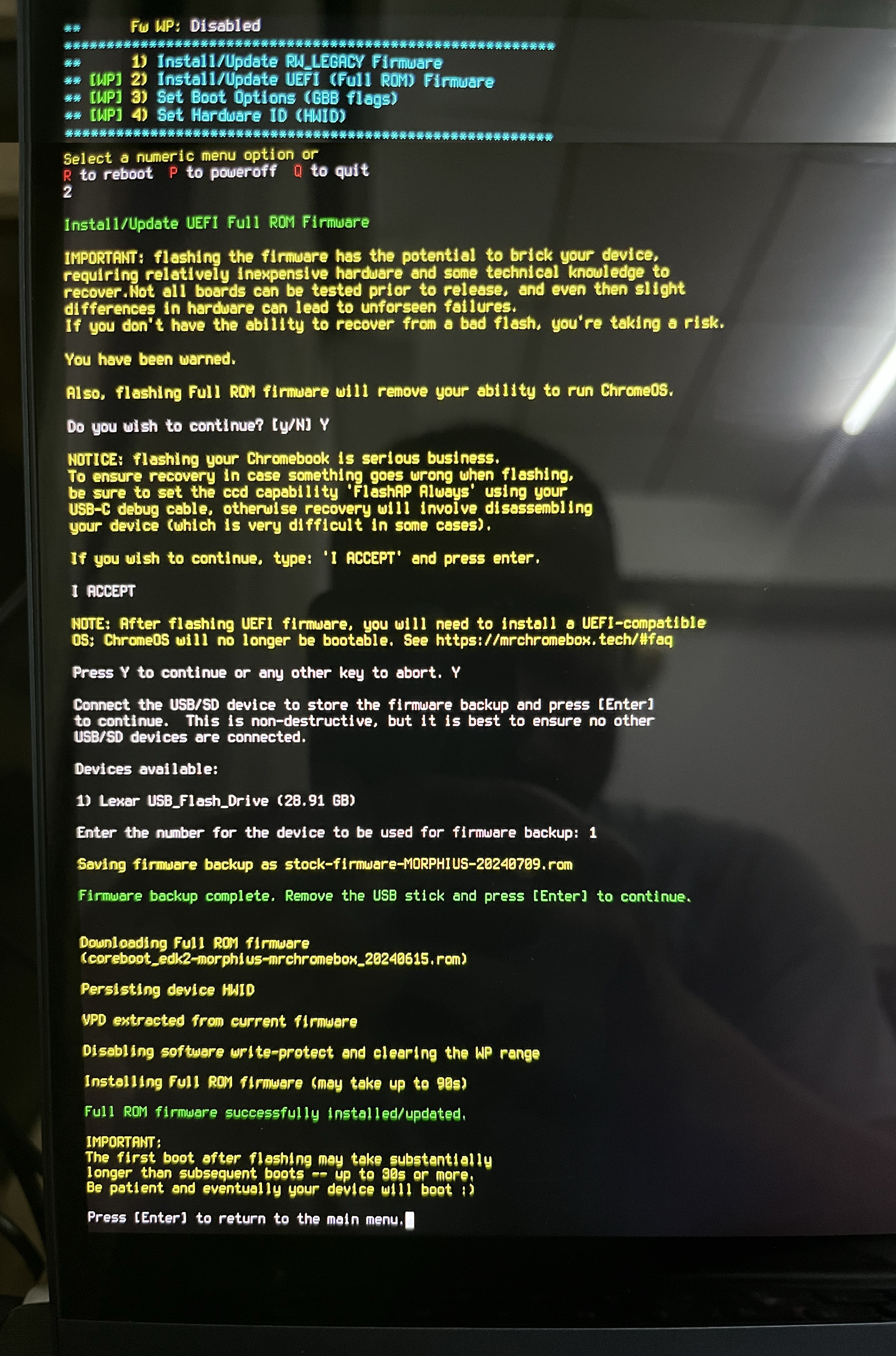
安装系统及所需驱动
1.然后就可以用系统盘来安装Windows系统了,
推荐使用:Ventoy或者:微PE工具箱
2.安装完成可以去:https://coolstar.org/chromebook查找您的设备型号,找到对应的驱动下载安装!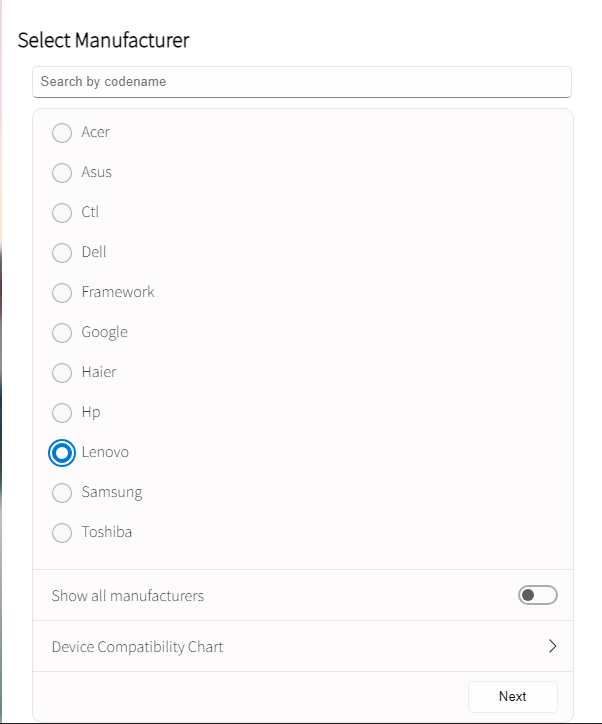
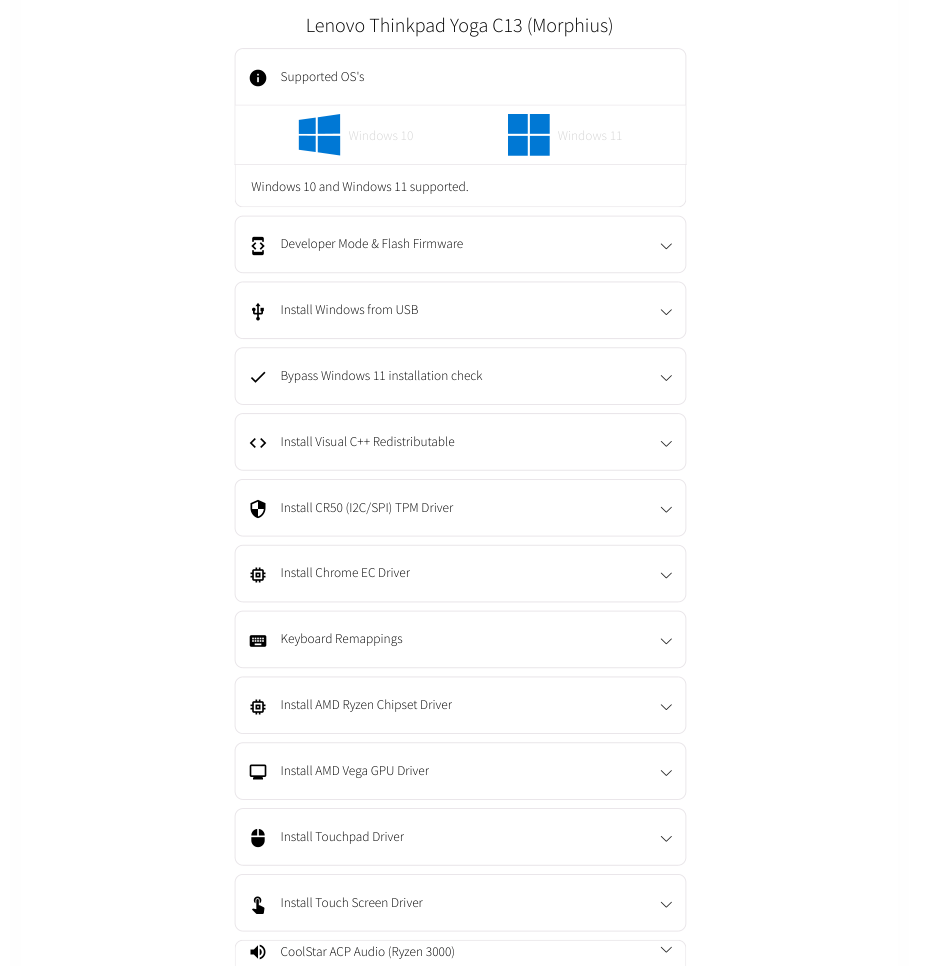
- 上一篇: Kindle中国电子书店运营停止
- 下一篇: Chromebook 第三方固件刷回 ChromeOS